时间:2019-09-29作者:xp系统之家 来源:http://www.37m.cn
今天和大家分享一下win10系统无法录制音频问题的解决方法,在使用win10系统的过程中经常不知道如何去解决win10系统无法录制音频的问题,有什么好的办法去解决win10系统无法录制音频呢?小编教你只需要1、首先利用鼠标右击win10系统桌面右下角的音量图标选择“录音设备”; 2、在打开的窗口中右击选择“显示禁用的设备”,“显示已断开的设备”;就可以了;下面就是我给大家分享关于win10系统无法录制音频的详细步骤::
操作方法:
1、首先利用鼠标右击win10系统桌面右下角的音量图标选择“录音设备”;

2、在打开的窗口中右击选择“显示禁用的设备”,“显示已断开的设备”;
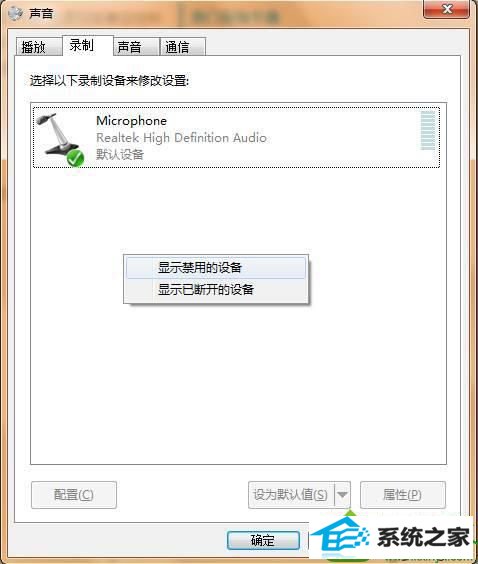
3、接着右击“立体声混音”选择“启用”;

4、最后继续使用鼠标右击“立体声混音”点击“设置为默认设备”;
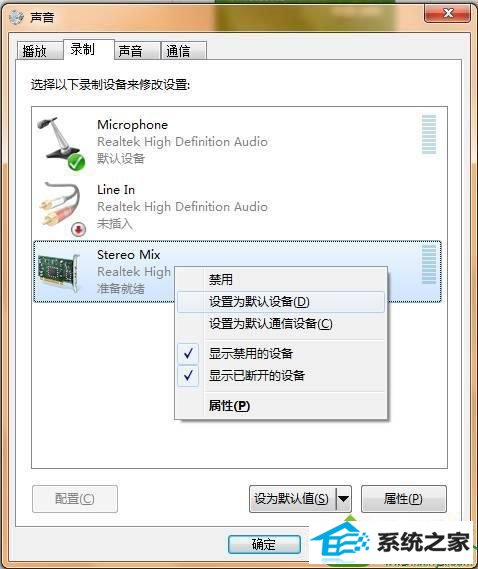
本站发布的ghost系统与电脑软件仅为个人学习测试使用,不得用于任何商业用途,否则后果自负!